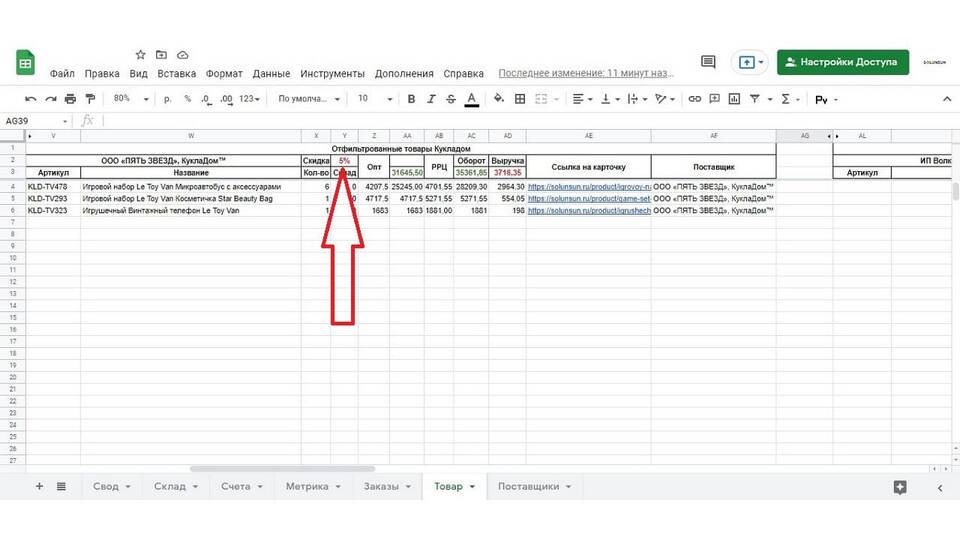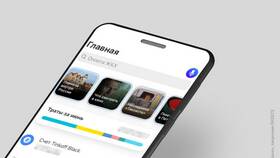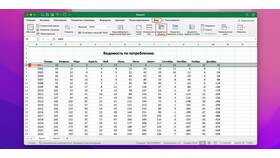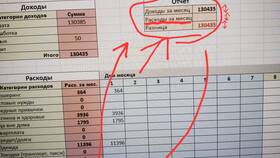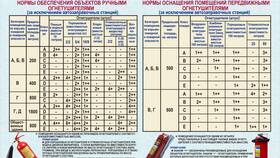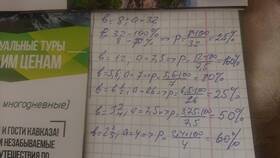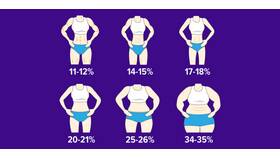Добавление процента к значению в ячейке - распространённая операция при работе с финансовыми данными, наценками или статистикой. Рассмотрим несколько способов выполнения этой задачи.
Содержание
Основные методы добавления процента
Простая формула
Самый простой способ увеличить значение на определённый процент:
=A1*(1+B1%)
Где A1 - исходное значение, B1 - процент увеличения
| Исходное значение | Процент | Формула | Результат |
| 100 | 10% | =A2*(1+B2) | 110 |
| 250 | 15% | =A3*(1+B3) | 287,5 |
Пошаговая инструкция
- Введите исходное значение в ячейку (например, A1)
- Введите процент увеличения в другую ячейку (например, B1)
- В ячейке результата введите формулу: =A1*(1+B1)
- Нажмите Enter для получения результата
Дополнительные способы
Фиксированный процент
Если процент постоянный, можно использовать формулу:
=A1*1,2 (увеличение на 20%)
Увеличение диапазона значений
Чтобы увеличить на процент целый столбец:
- Введите процент в отдельную ячейку (например, C1)
- Выделите диапазон для увеличения
- Введите формулу: =A1*(1+$C$1)
- Протяните формулу на весь диапазон
Использование функции ПРОЦЕНТ
Альтернативный вариант формулы:
=A1+A1*B1%
Практические примеры
| Тип операции | Формула | Пояснение |
| Наценка на товар | =B2*(1+$D$2) | D2 содержит процент наценки |
| Индексация зарплаты | =C5*1,07 | Фиксированное увеличение на 7% |
| Увеличение бюджета | =A10+A10*B10/100 | Классическая формула |
Важные нюансы
- Для процентного формата используйте знак % или формат ячейки
- Фиксируйте ссылки на ячейку с процентом ($B$1) при копировании
- Проверяйте правильность расчётов контрольными значениями
- Используйте округление при работе с денежными суммами
Освоив эти методы, вы сможете эффективно работать с процентными увеличениями значений в Excel для различных задач.